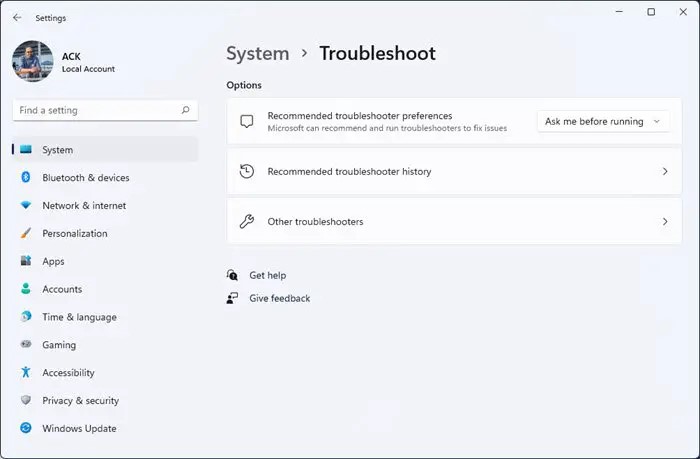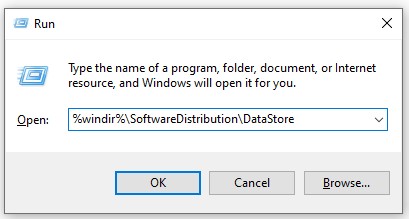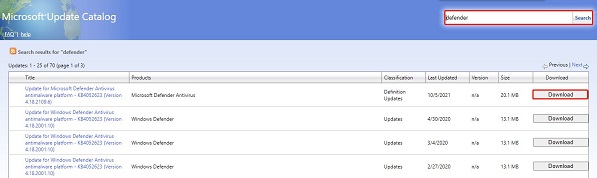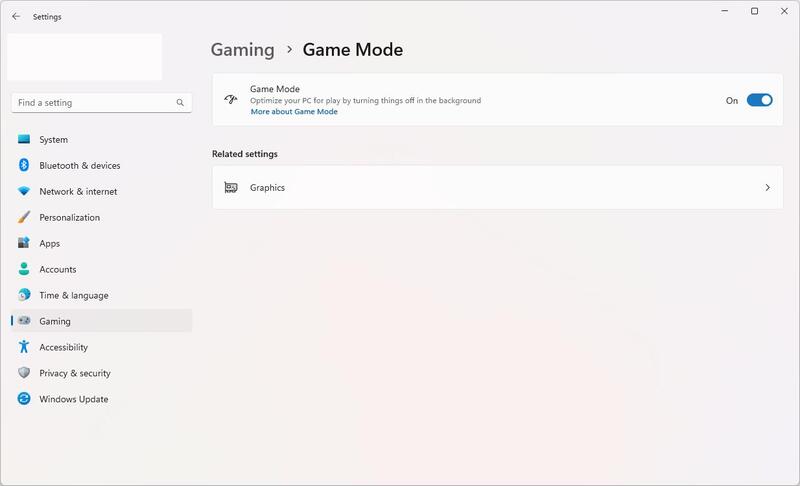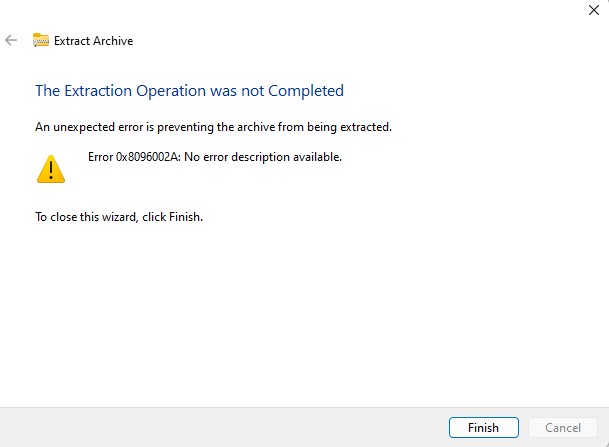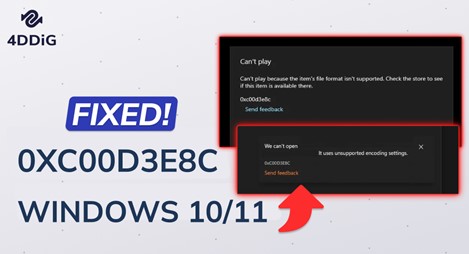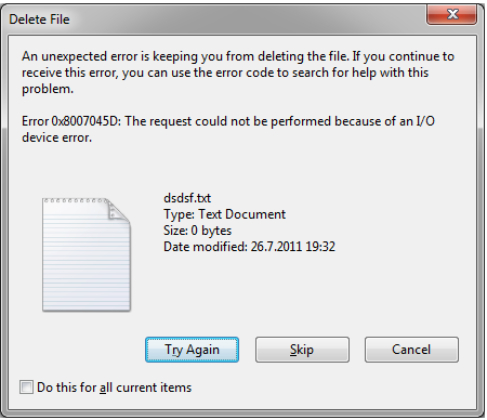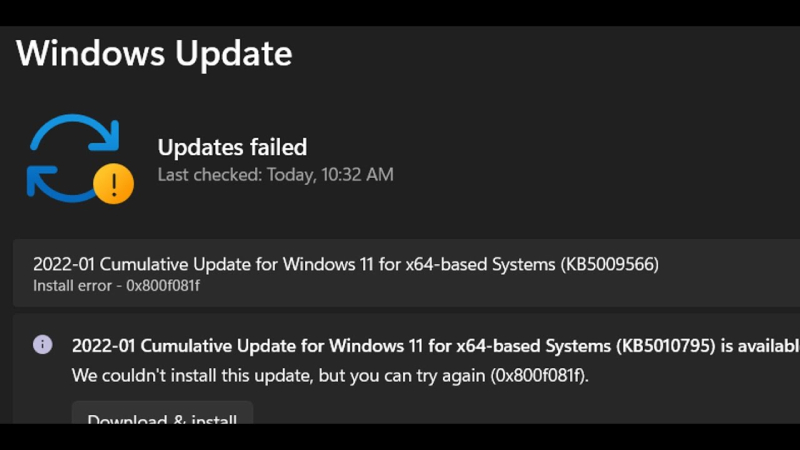Как исправить ошибку обновления 0x80040154 в Windows 11?
Обновление Windows – один из важнейших способов сохранения системы работоспособной и чистой от потенциальных проблем, которые могут неожиданно возникнуть. На протяжении десятилетий Windows получала самые разные обновления, и самым последним и современным из них является Windows 11. Она оснащен новейшими инструментами, новым пользовательским интерфейсом, полностью отличным от предыдущей версии, и ещё более современным, мощным и оптимизированным. Windows регулярно обновляет программное обеспечение, чтобы поддерживать его в актуальном состоянии, и помогает бороться с новыми проблемами.
Однако некоторые пользователи сообщают о проблеме при попытке обновить Windows на своих компьютерах. При инициации процесса обновления возникает код ошибки 0x80040154, препятствующий установке обновлений. Если вы также столкнулись с проблемой “ошибка 0x80040154” на своём компьютере при обновлении Windows 11, это лучшее руководство, которое поможет вам её устранить. Давайте начнём:

Часть 1: Что такое ошибка обновления 0x80040154 в Windows 11
Когда появляется код ошибки 0x80040154, это указывает на проблему с отсутствующими или повреждёнными системными файлами или записями реестра. Это не позволяет Windows устанавливать новые обновления; следовательно, вы получаете сообщение об ошибке 0x80040154.
Вот возможные причины, которые могут вызывать “Ошибку обновления Windows 11 0x80040154”.:
- Повреждённое обновление Windows: Сообщение с кодом ошибки 0x80040154 может появиться, когда повреждены компоненты Windows, ответственные за загрузку и установку обновлений. Повреждение данных может произойти по различным причинам, например из-за вирусов и вредоносных программ.
- Конфликтующее программное обеспечение: Обновление Windows также может быть остановлено из-за вмешательства сторонних программ, таких как антивирусное программное обеспечение или другое ПО, обеспечивающее безопасность системы. Они могут вмешиваться в работу системы, препятствуя работе обновлённых компонентов.
- Отсутствующие системные файлы: Обновления Windows основаны на некоторых специфических системных файлах, которые содержат набор инструкций для корректной работы. Эти файлы также содержат конфигурации и необходимые данные для обработки обновлений. Если какой-либо из них отсутствует, при обновлении Windows произойдёт сбой и появится сообщение об ошибке 0x80040154.
Часть 2: Как исправить ошибку обновления 0x80040154 Windows 11?
Не стоит опускать руки из-за проблемного обновления. Существуют различные способы устранения ошибки 0x80040154 и дальнейшего обновления Windows 11. Давайте рассмотрим основные методы устранения этой ошибки и обновления системы.
Способ 1: Восстановите удалённые файлы Windows с помощью 4DDiG Data Recovery
В некоторых случаях пользователи сообщали, что ошибка обновления Windows 11 0x80040154 привела к потере данных в системе. Если вы также столкнулись с подобной проблемой после сообщения об ошибке 0x80040154, вы можете воспользоваться программой для восстановления данных.
4DDiG Windows Data Recovery – это профессиональная программа для восстановления данных, которая поможет вам восстановить удалённые и потерянные данные одним щелчком мыши. Она позволяет восстанавливать потерянные данные и повреждённые файлы.
Программа поддерживает все файловые системы, включая NTFS и FAT32, а также различные устройства хранения данных, такие как внешние жёсткие диски, USB-флэш-накопители и SD-карты. Вот как восстановить удалённые файлы в Windows с помощью средства восстановления данных Windows 4DDiG:
Безопасное скачивание
Безопасное скачивание
-
Скачайте и установите программу на компьютер и запустите её. Появится окно с выбором диска для восстановления данных. Выберите диск, с которого вы хотите восстановить данные, и нажмите кнопку "Начать" для запуска.

-
Программа немедленно запустит процесс сканирования: вы можете приостановить или остановить его в любое время, когда будут восстановлены нужные файлы. Вы можете использовать опцию фильтрации для восстановления только нужных файлов.

-
Как только процесс сканирования будет завершён, вы сможете пролистать найденные файлы и предварительно просмотреть их. Чтобы переместить файлы в безопасное место, выберите нужные файлы и нажмите кнопку "Восстановить".

Способ 2. Воспользуйтесь "Устранением неполадок Центра обновления Windows" для устранения ошибки 0x80040154
В Windows есть множество инструментов для устранения различных неполадок. Когда вы сталкиваетесь с сообщением об ошибке 0x80040154, вам следует сначала воспользоваться "Устранением неполадок Центра обновления Windows", чтобы избавиться от неё.
Устранение неполадок Центра обновления Windows – это встроенный в Windows инструмент для устранения неполадок с обновлением. Он диагностирует повторяющиеся проблемы в Windows и устраняет их возможным способом. Вот как запустить "Устранение неполадок Центра обновления Windows", чтобы исправить ошибку 0x80040154:
- Запустите настройки Windows, нажав комбинацию клавиш Win + I.
- В разделе "Настройки" пролистайте страницу и найдите "Устранение неполадок". Нажмите на эту опцию.
-
На следующем экране выберите опцию "Другие средства устранения неполадок".

- Здесь вы найдёте все средства устранения неполадок, которые помогут устранить проблемы с Windows. Выберите "Устранение неполадок Центра обновления Windows" и запустите его.
- Дождитесь завершения устранения неполадок и посмотрите, будет ли устранена проблема.
Способ 3: Освободите папку DataStore, чтобы исправить ошибку 0x80040154
DataStore – это папка, в которой хранятся файлы журнала Windows и временные файлы, связанные с обновлением журнала Windows. В ней хранится журнал обновлений и история обновлений Windows.
Ошибка 0x80040154 может возникнуть при повреждении содержимого папки DataStore, что не позволит вам обновить систему до Windows 11. Чтобы исправить это, вы можете очистить содержимое папки DataStore. Вот как освободить папку DataStore, чтобы исправить ошибку 0x80040154.
-
Запустите диалоговое окно "Выполнить", нажав комбинацию клавиш Win + R, затем скопируйте и вставьте следующую команду и нажмите "Enter".
windir%SoftwareDistributionDataStore

- После выполнения команды откроется папка DataStore. Нажмите клавиши Ctrl + A, чтобы выбрать содержимое папки DataStore, затем нажмите клавишу Delete, чтобы очистить её.
- Закройте папку DataStore, перезагрузите компьютер и проверьте, появляется ли ошибка 0x80040154.
Способ 4: Установите обновления вручную, чтобы исправить ошибку 0x80040154
Если вы всё ещё не можете устранить ошибку 0x80040154, вы можете попробовать другой способ. Windows позволяет устанавливать обновления вручную. Это не исправит ошибку 0x80040154, но позволит вам установить обновления Windows 11, которые иначе вы не можете установить.
У Microsoft есть официальный веб-сайт, предлагающий каталог обновлений Windows, из которого вы можете легко загрузить и установить последние версии файлов обновления Windows вручную. Вот как можно вручную установить обновления для Windows 11:
- Перейдите на веб-сайт корпорации Microsoft, чтобы загрузить файл Windows, нажав здесь.
- Найдите в строке поиска обновление Windows, которое вы пытаетесь установить. Вы можете выполнить поиск обновлений Windows с помощью Kb.
-
Загрузите файл обновления и запустите его, чтобы установить.

Часть 3: Часто задаваемые вопросы об ошибке 0x80040154
В 1: Что вызывает ошибку обновления Windows 11 0x80040154
При обновлении Windows 11 вы можете столкнуться с кодом ошибки 0x80040154. Процесс обновления зависит от конкретных системных файлов и компонентов обновления Windows, включая определённые инструкции и конфигурации. Если эти файлы будут повреждены, процесс обновления завершится сбоем и может выдать ошибку 0x80040154.
В 2: Как мне исправить код ошибки Ole 0x80040154?
Код ошибки Ole 0x80040154 указывает на проблему “класс не зарегистрирован”. Обычно это означает, что файлы DDL в данный момент не зарегистрированы в Windows.
Если вы столкнулись в своей системе с кодом ошибки Ole 0x80040154, это может быть вызвано различными причинами. Начните с запуска программного обеспечения, которое вызвало ошибку в системе. Иногда переустановка программы может устранить ошибку. Если ничего не работает, вы можете установить DLL-файлы вручную с помощью командной строки.
В 3: Как избавиться от ошибки обновления 0x80040154 Windows 11?
Начните устранять ошибку обновления 0x80040154, запустив "Устранение неполадок Центра обновления Windows" для диагностики проблемы. Если это не сработает, попробуйте сбросить настройки папки DataStore Центра обновления Windows. Если ничего не работает, вы можете установить обновление для Windows 11 вручную.
Заключение
Код ошибки 0 * 80040154 может нарушить процесс обновления Windows 11. Это может быть связано с различными факторами, влияющими на работу операционной системы. Однако в этом руководстве приведены простые шаги основных методов решения проблемы. Некоторые пользователи сообщили, что они потеряли данные из-за кода ошибки 0 * 80040154. Если вы столкнулись с подобными проблемами, обратитесь к средству восстановления данных Windows 4DDiG, чтобы восстановить потерянные и удалённые данные.
Вам Также Может Понравиться
- Главная >>
- Исправления Windows >>
- Как исправить ошибку обновления 0x80040154 в Windows 11?